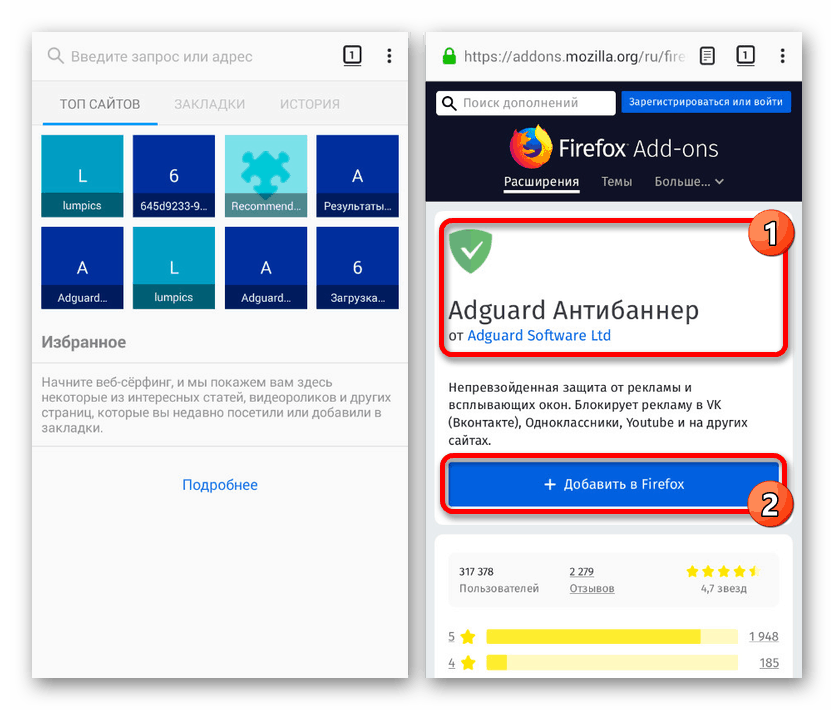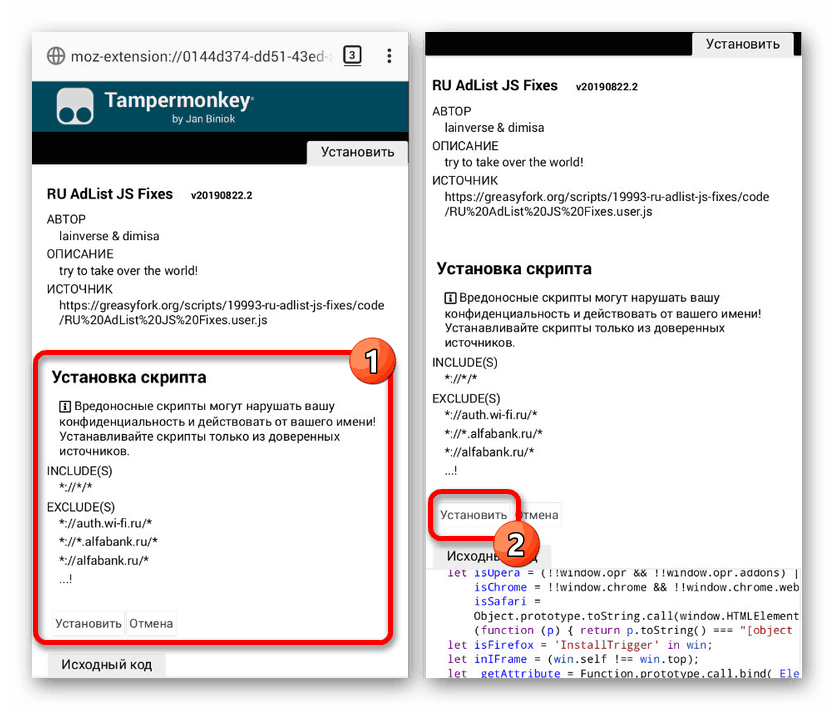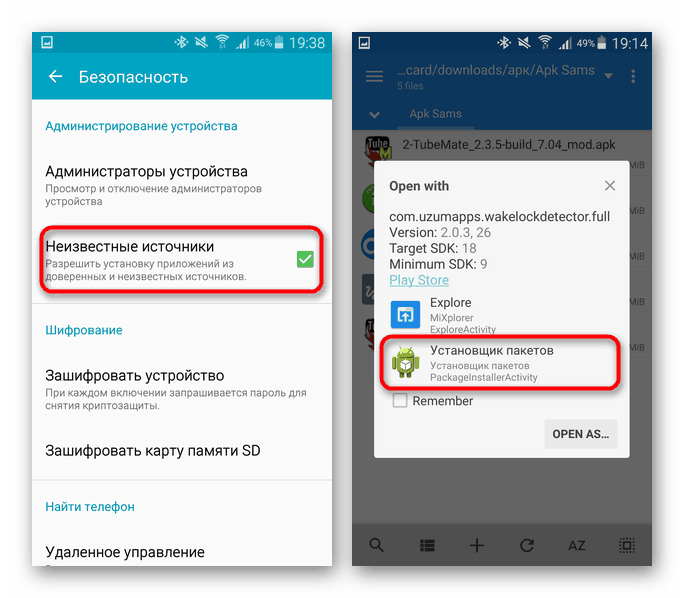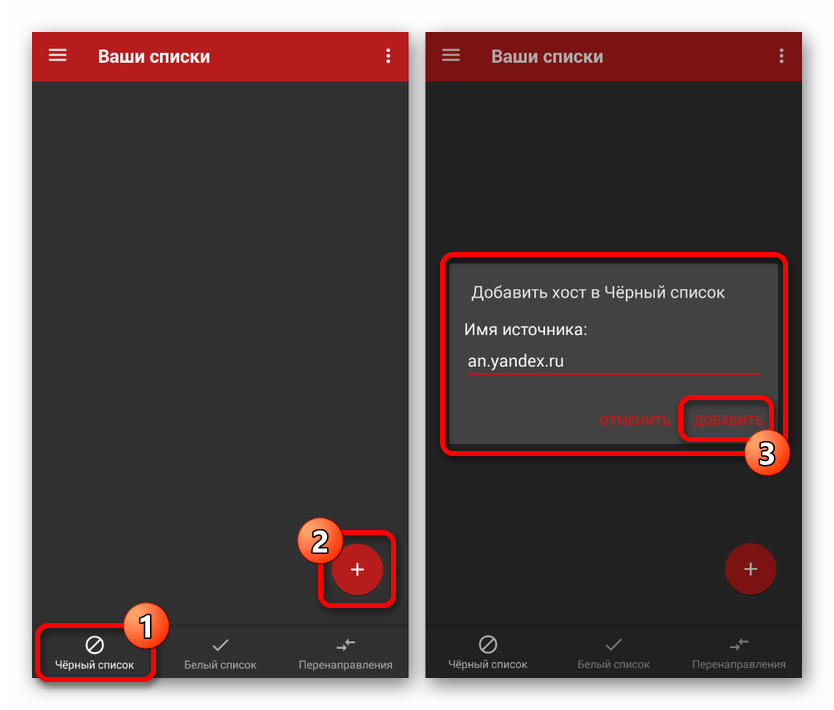Повне відключення Яндекс.Директ на Android
На будь-якому сучасному пристрої, включаючи Android-смартфони та планшети, при використанні багатьох додатків і веб-браузерів можна зіткнутися з рекламними оголошеннями, особливо настирливими з яких виступає контекстна реклама на зразок Яндекс.Директ. Позбутися від неї можна великою кількістю способів з різною ефективністю і в залежності від місця відключення оголошень. По ходу інструкції ми розглянемо кілька таких методів, що поширюються як на веб-оглядачі, так і на додатки для Андроїд.
зміст
Відключення Яндекс.Директ на Android
Провести відключення Яндекс.Директ на Андроїд можна як за допомогою додатків, які блокують рекламу у всіх браузерах і додатках, так і через окремі веб-оглядачі. Варто враховувати, що ми не можемо гарантувати повне відключення реклами, так як найчастіше потрібен індивідуальний підхід відразу з декількох рішень, які будуть озвучені далі.
Читайте також: Як відключити Яндекс.Директ в яндекс.браузер на ПК
Спосіб 1: Браузери з блокуванням реклами
Простим рішенням для відключення Яндекс.Директу буде використання одного зі спеціальних браузерів з вбудованою функцією блокування більшості типів рекламних оголошень. Особливо ефективними з подібних програм є UC Browser і Brave Browser, що запобігають появі небажаного контенту в більшості випадків. Щоб визначити програму зверніться до іншої статті на нашому сайті за наступним посиланням.
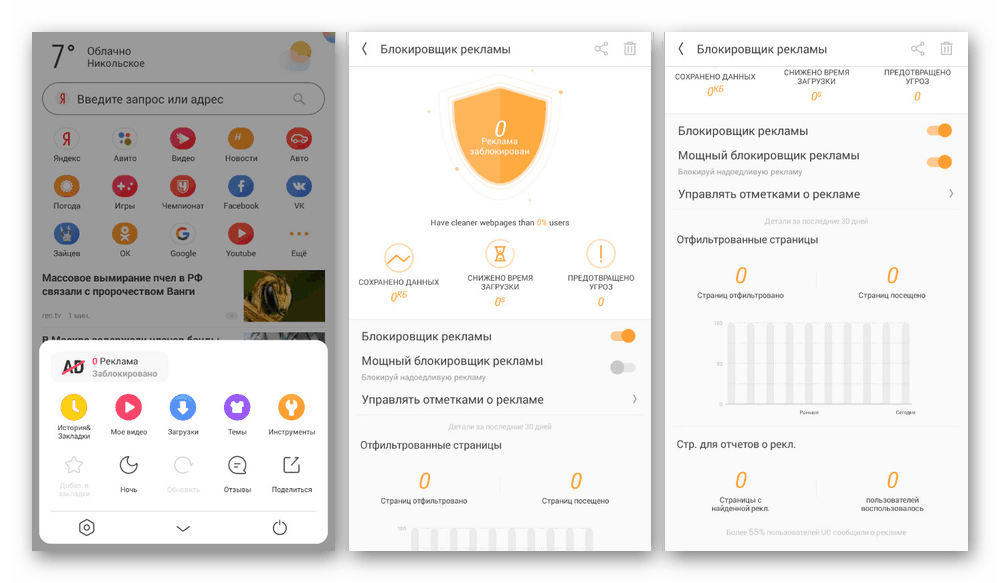
Докладніше: Кращі браузери з вбудованою блокуванням реклами на Android
На жаль, комбінувати такі рішення між собою неможливо, так як блокування реклами працює тільки під час використання браузера. Більш того, оголошення Яндекс.Директа не завжди визначаються і блокуються, через що найчастіше потрібні більш універсальні варіанти.
Спосіб 2: Додатки для блокування реклами
На особливу увагу заслуговують програми для Android, що блокують рекламу в більшості встановлених додатків, в тому числі і в браузерах. Досягти ж максимальної ефективності дозволяє тільки AdGuard, більшість функцій якого надається на платній основі. Щоб зробити вибір, рекомендуємо ознайомитися нашим оглядом і особисто випробувати представлені продукти.
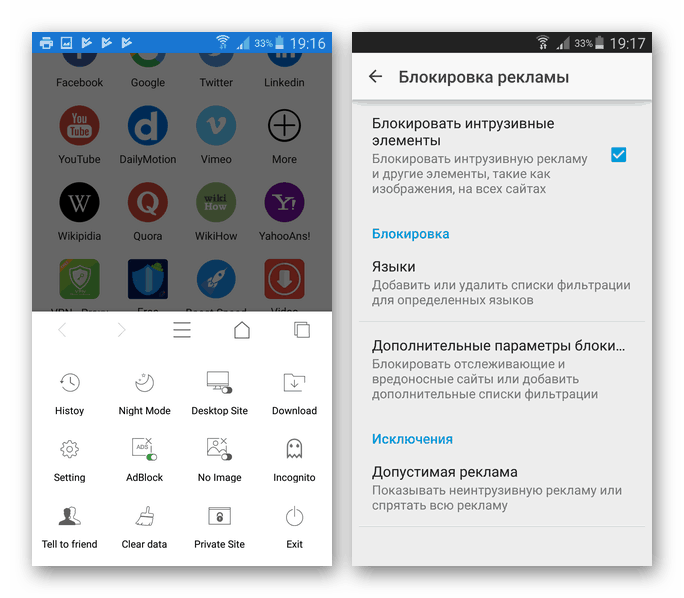
Докладніше: Способи блокування реклами на Android
На відміну від браузерів блокувальники реклами цілком можна комбінувати між собою, а також з додатками з минулого способу. Крім того, якщо ви вирішили використовувати таке ПЗ, вимкніть функцію «Дозволити пошукову рекламу» в настройках і додайте призначені для користувача фільтри.
Спосіб 3: Розширення для мобільного Mozilla Firefox
Даний спосіб зажадає використання браузера Firefox, що є єдиним у своєму роді мобільним браузером, що підтримує магазин розширень і, відповідно, такі плагіни як AdGuard і AdBlock. За рахунок цієї особливості можна скористатися одним і декількома розширеннями одночасно, налаштувавши їх належним чином.
AdGuard для Mozilla Firefox
Завантажити Mozilla Firefox з Google Play Маркета
- Спершу встановіть додаток AdGuard з офіційного магазину. Для цього відкрийте Firefox, перейдіть за наступним посиланням і натисніть кнопку «Додати».
Перейти до AdGuard AdBlocker в магазині Firefox
![Установка AdGuard в Mozilla Firefox на Android]()
Після успішної установки розширення буде додано в окремий розділ, доступний через головне меню на сторінці «Додатки».
- Перебуваючи на сторінці «AdGuard» в доповненнях Firefox, натисніть кнопку «Налаштування» і через меню перейдіть на вкладку «Фільтр». В представлене поле необхідно вставити наступні правила, повністю дотримуючись синтаксис:
||an.yandex.ru^$popup
||yabs.yandex.ru^$popup - Після внесення змін відбудеться автоматичне збереження, і на цьому настройку можна завершити. Для перевірки використовуйте наданий нами скріншот.
- У деяких ситуаціях AdGuard може бути за замовчуванням відключений для сервісів Яндекса. Це легко виправити, відкривши на будь-якому сайті з доменом «yandex» головне меню браузера, вибравши «AdGuard Антибаннер» в нижній частині списку і змістивши повзунок в праву сторону.
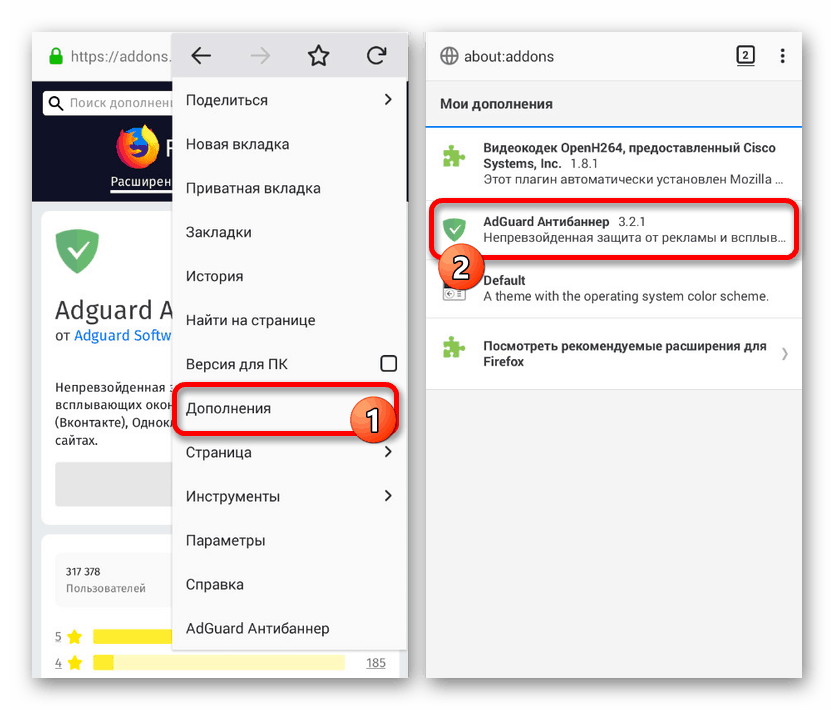
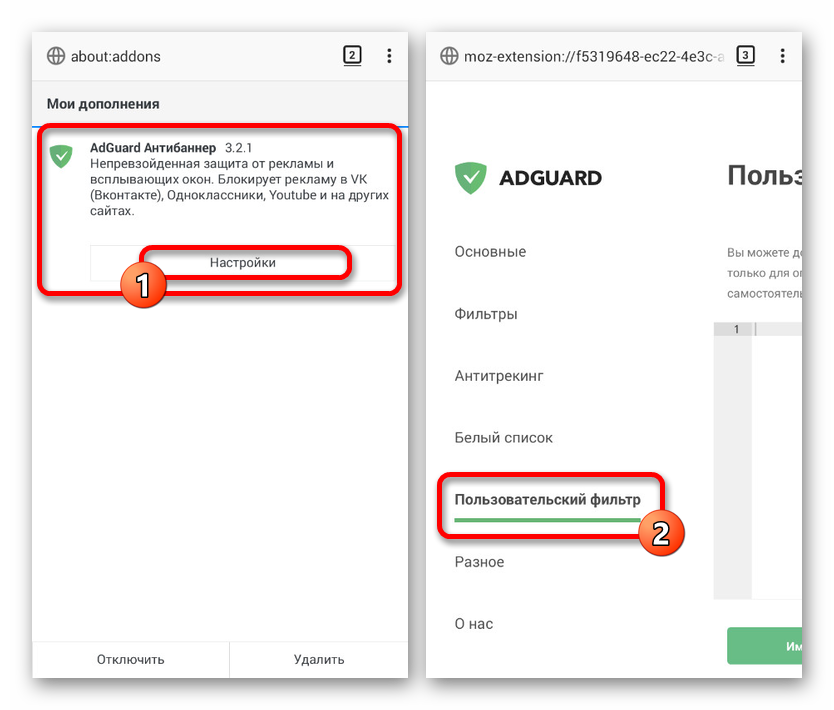
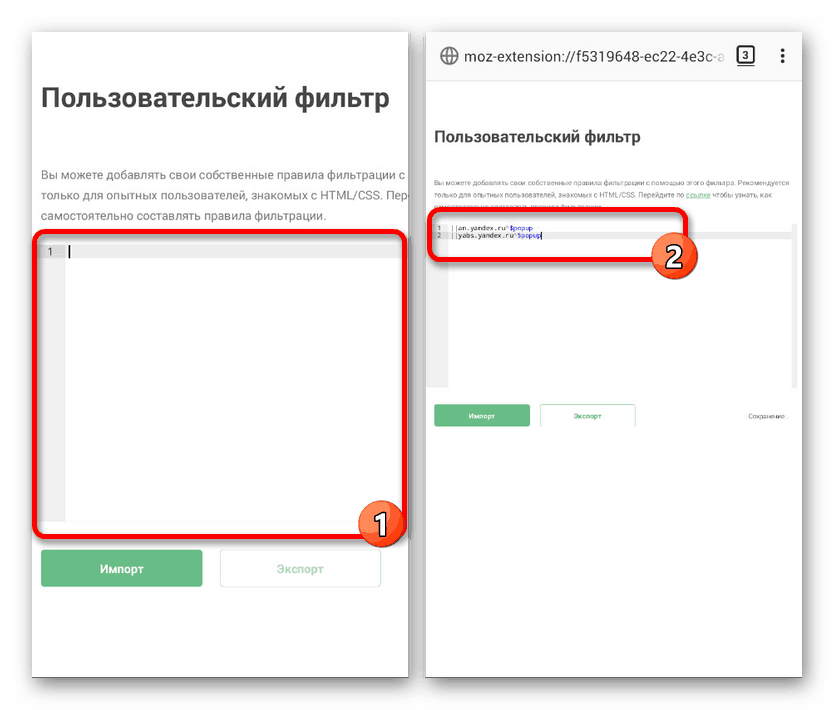
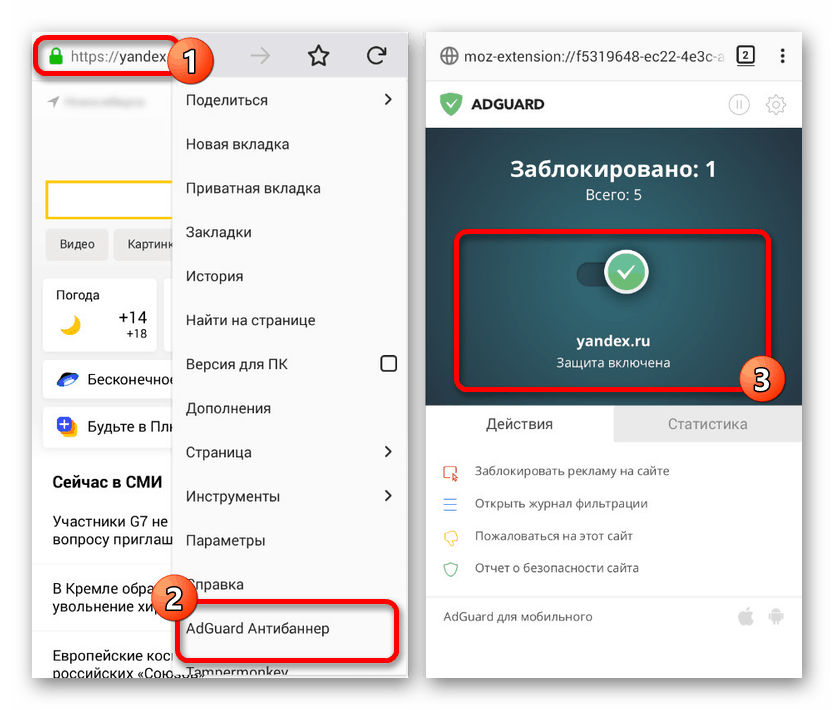
Якщо ви віддаєте перевагу використовувати AdBlock, uBlock та інші аналогічні доповнення, порядок дій може відрізнятися. Однак для успішної блокування у всіх випадках досить вказати в списку фільтрів представлені вище адреси Яндекса.
Tampermonkey для Mozilla Firefox
Виключно в якості додаткової міри для попереднього методу можна скористатися ще одним розширенням для Firefox, встановивши також окремо підготовлені скрипти. Метод цілком можна поєднувати з AdGuard, отримуючи практично повний захист від реклами при використанні розглянутого браузера.
- У Mozilla Firefox скористайтеся посиланням, щоб перейти на офіційну сторінку розширення. Натисніть кнопку «Додати» і підтвердіть установку через спливаюче вікно.
- Чи не вносячи змін до розширення, знову відкрийте адресний рядок і перейдіть за наступним посиланням. Тут необхідно натиснути кнопку «Встановити цей скрипт».
- Далі перегорніть сторінку трохи нижче до кінця блоку «Установка» і скористайтеся кнопкою «Встановити». В результаті скрип буде додано до Tampermonkey.
![Установка скрипта для Tampermonkey в Mozilla Firefox на Android]()
Переконатися в роботі скрипта можна, відкривши «Налаштування» розширення через розділ «Додатки» в браузері і переключившись на вкладку «Встановлені скрипти».
- Як і у випадку з AdGuard, може знадобитися додатково включити розширення. Для цього використовуйте головне меню Mozilla Firefox і настройки Tampermonkey.
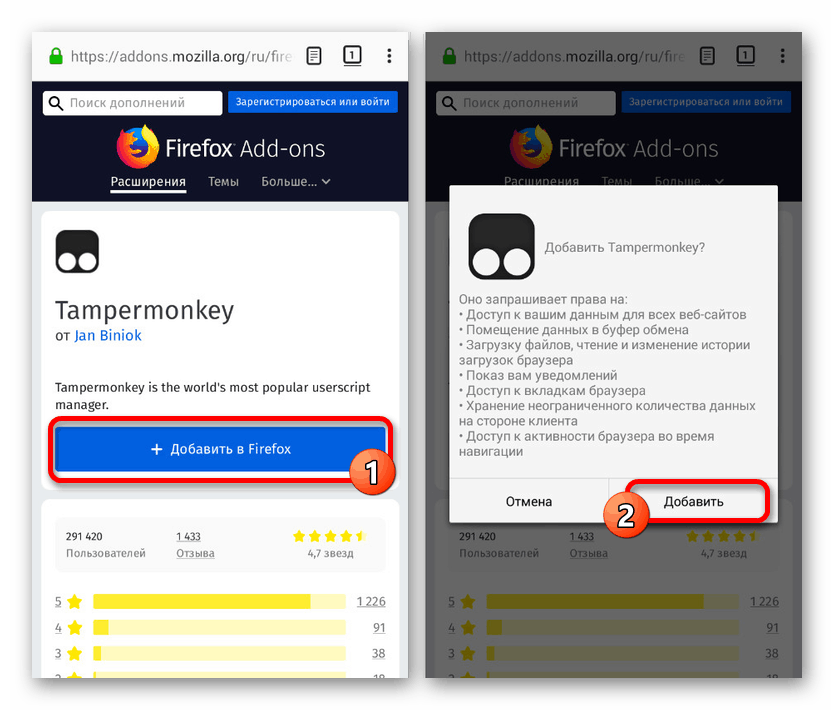

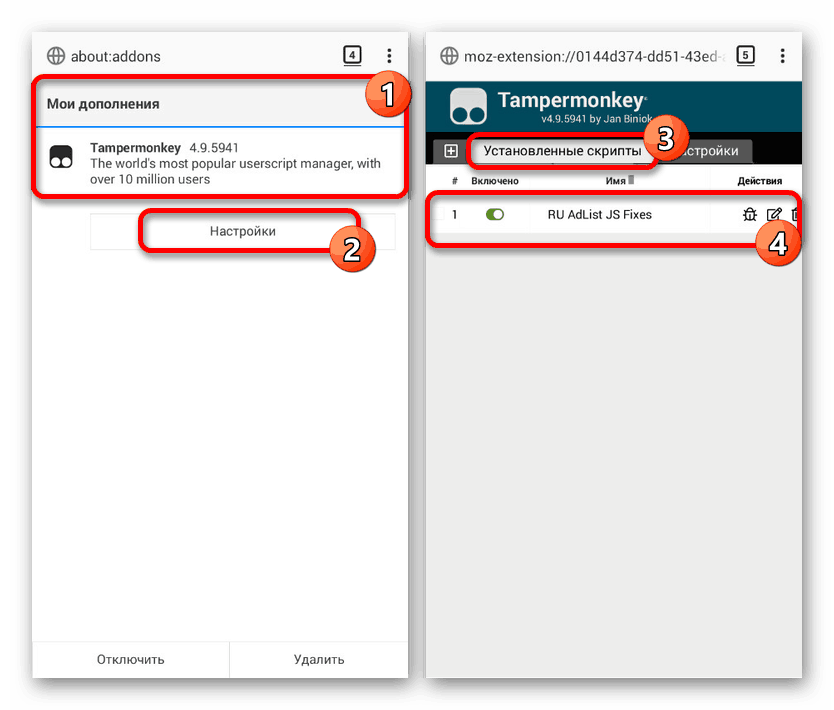
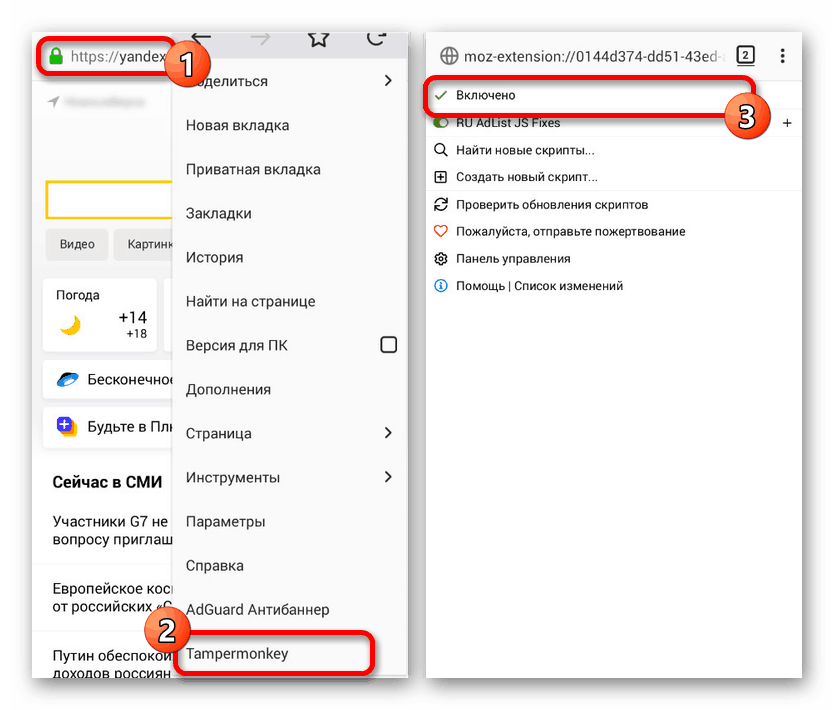
Представлені настройки частково застосовні до інших самостійним додатків для блокування реклами. Зокрема це відноситься до фільтрів, додавання яких в більшості ситуацій обов'язково.
Спосіб 4: Фільтри в AdAway
На завершення варто приділити увагу двом додаткам AdFree і AdAway, що дозволяють, так само як і попередній спосіб, додати власні фільтри і тим самим заблокувати Яндекс.Директ. Перевага методу зводиться до поширення блокування не тільки на якийсь конкретний браузер, а й на інші додатки з контекстною рекламою. При цьому для використання кожній програмі потрібні РУТ-права.
Докладніше: Отримання рут-прав на Android-пристроях
- Обидві програми з певних причин відсутні в офіційному магазині. Тому вам доведеться скористатися наступними посиланнями і завантажити APK-файл одного з продуктів вручну. Рекомендується використовувати AdAway через більш частих оновлень і деяких інших особливостей. Саме про нього буде розказано по ходу подальшої інструкції.
Перейти на офіційний сайт AdAway
Перейти на офіційний сайт AdFree - Завантаження файлів проводиться стандартно через будь-який веб-оглядач, але перед відкриттям буде потрібно включити функцію «Невідомі джерела» в настройках смартфона. Розібратися з параметрами і процедурою установки вам допоможе інша інструкція.
![Приклад правильного відкриття APK-файлу на Android]()
Докладніше: Як відкрити APK-файл на Android
- Після завантаження та установки відкрийте програму і на головній сторінці натисніть кнопку «Вкл. Блокування реклами ». В результаті буде представлений запит на додавання прав суперкористувача.
- Далі поверніться в додаток, розгорніть головне меню в лівому верхньому кутку екрану і перейдіть в розділ «Ваші списки». Спочатку повинна буде відкритися вкладка «Чорний список» без правил.
- Перебуваючи на сторінці «Чорний список», натисніть кнопку «+» в нижньому правому куті екрану. Заповніть поле «Ім'я джерела», вказавши наступні адреси.
an.yandex.ru
yabs.yandex.ru![Додавання правил в AdAway на Android]()
Відповідно, щоб додати обидві адреси в список виключень, потрібно повторити процедуру кілька разів. Для збереження використовуються кнопку «Додати», що підсвічується після введення URL-адреси.
- Після успішного додавання поновіть призначений для користувача файл hosts, натиснувши кнопку «Застосувати» в окремому блоці. Після збереження змін будь-які оголошення Яндекс.Директа будуть автоматично заблоковані.
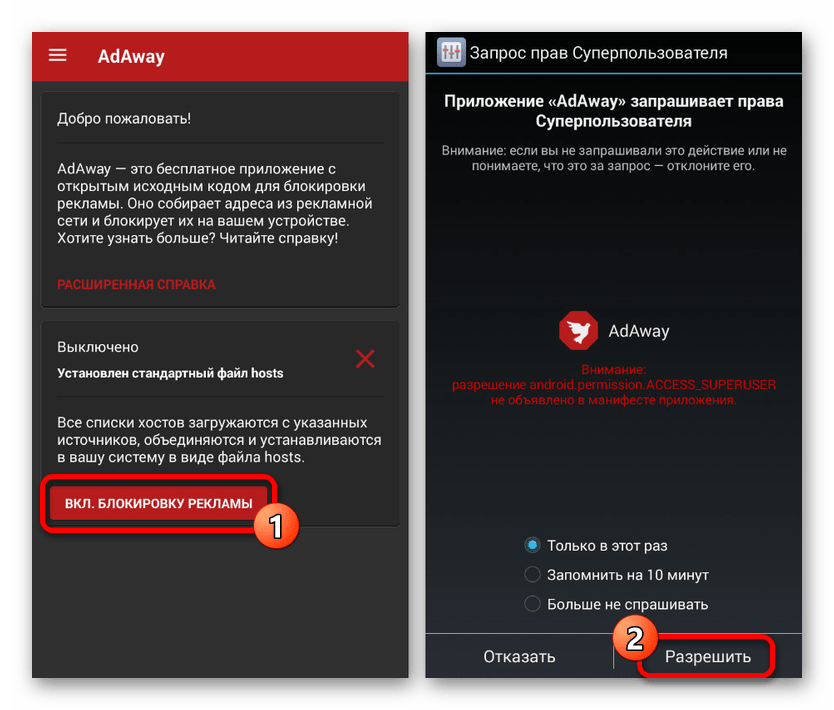
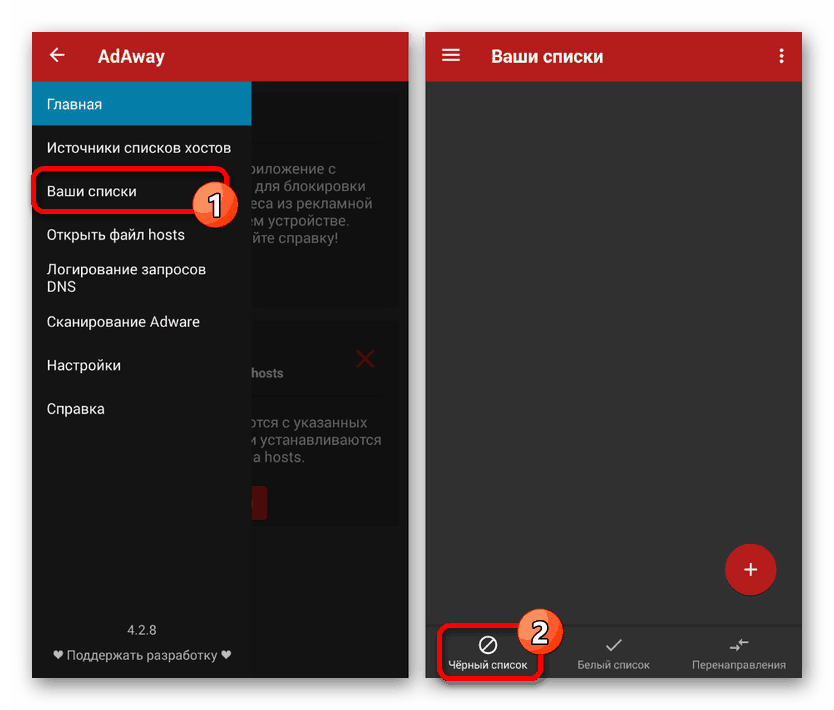
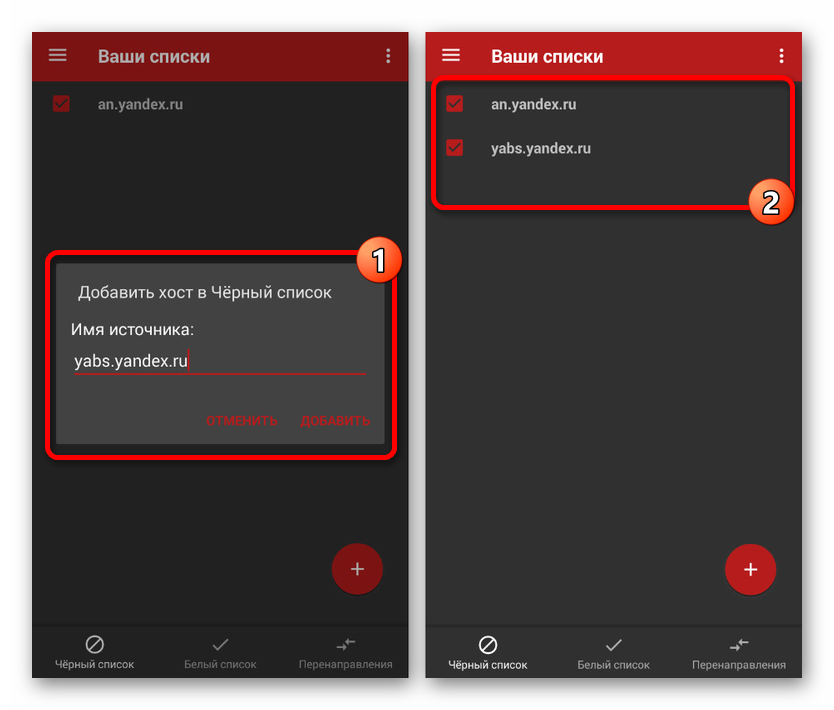
Додаток дозволяє досить швидко і ефективно змінити файл hosts, заблокувавши небажану рекламу за допомогою вказівки адрес Яндекса, пов'язаних з Директом. Врахуйте, через подібного підходу можуть постраждати деякі додатки даної компанії.
Спосіб 5: Зміна файлу hosts
Якщо ви не хочете використовувати додаток з минулого способу або зіткнулися з проблемами, є можливість вручну відредагувати файл hosts, додавши небажані адреси. Для цих цілей також будуть потрібні рут-права, але на цей раз разом з одним з файлових менеджерів. Ідеальним варіантом є ES Провідник, так як включає не тільки засіб перегляду файлів, але і вбудований текстовий редактор.
- В налаштуваннях файлового менеджера Обов'язково вкажіть за замовчуванням вимкнуту опцію «Root-провідник» і тільки після цього переходите до наступного етапу.
- Розгорніть кореневу папку диска «/» і перейдіть в папку
system/etc. Тут необхідно вибрати файл «hosts» і відкрити за допомогою текстового редактора. - При успішному відкритті відобразиться кілька стандартних рядків, що виглядають приблизно так. Якщо ви використовували програми на кшталт AdAway і AdFree, тут можуть бути й інші правила.
- Для блокування Діректа необхідно додати на вільні рядки наступне. Під час додавання дотримуйтесь загальну структуру файлу.
127.0.0.1 an.yandex.ru
127.0.0.1 yabs.yandex.ru - Завершується редагування за допомогою кнопки «Зберегти» на верхній панелі інструментів. Щоб оголошення Яндекс.Директа більше не з'являлися, можете додатково очистити історію використовуваного браузера і кеш додатків з рекламою.
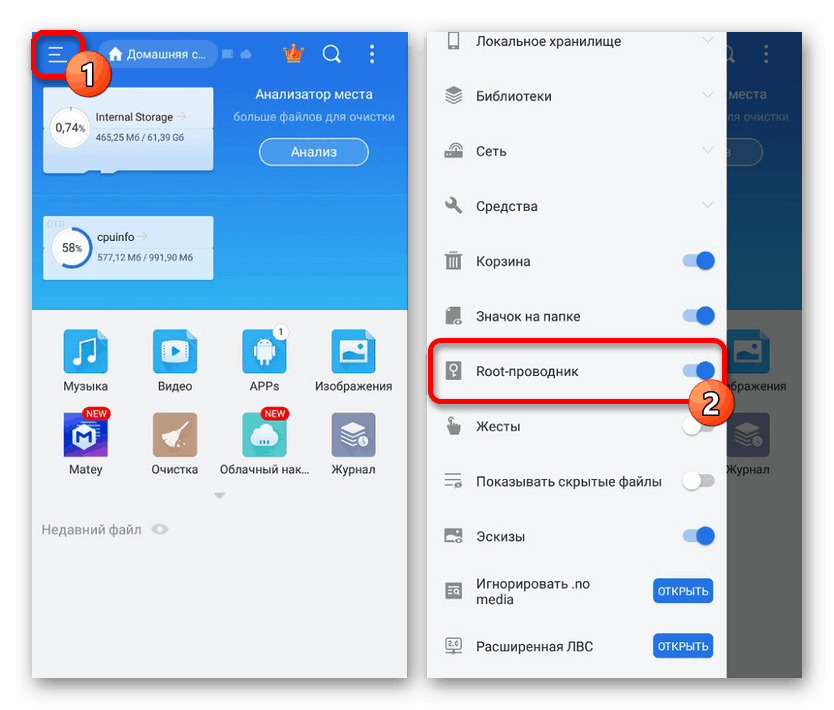
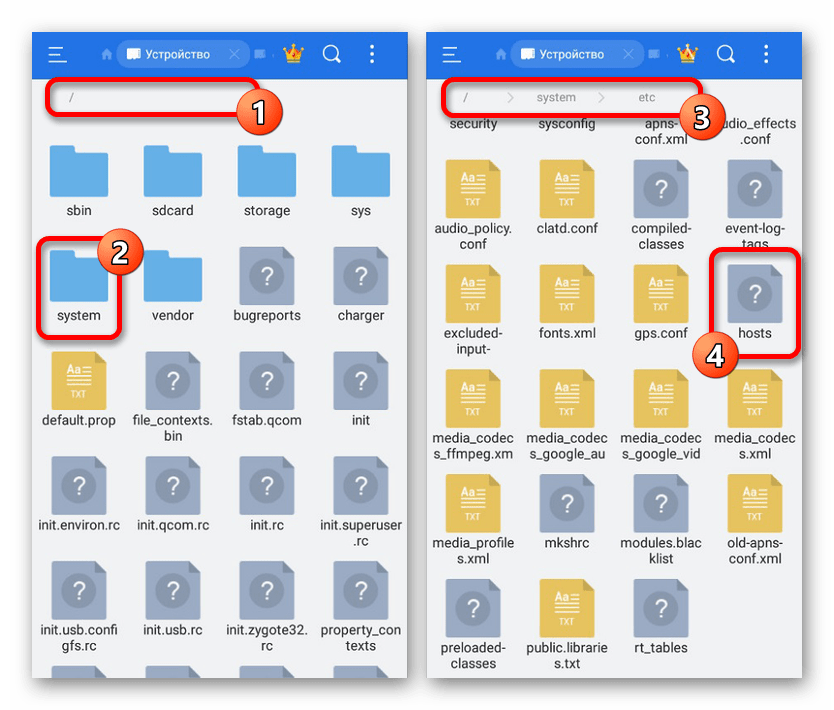
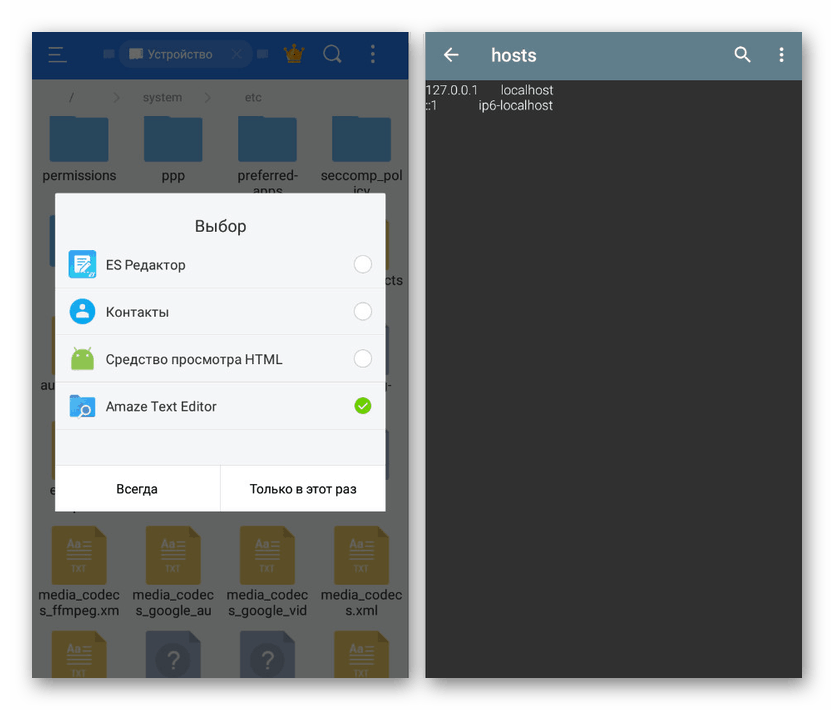
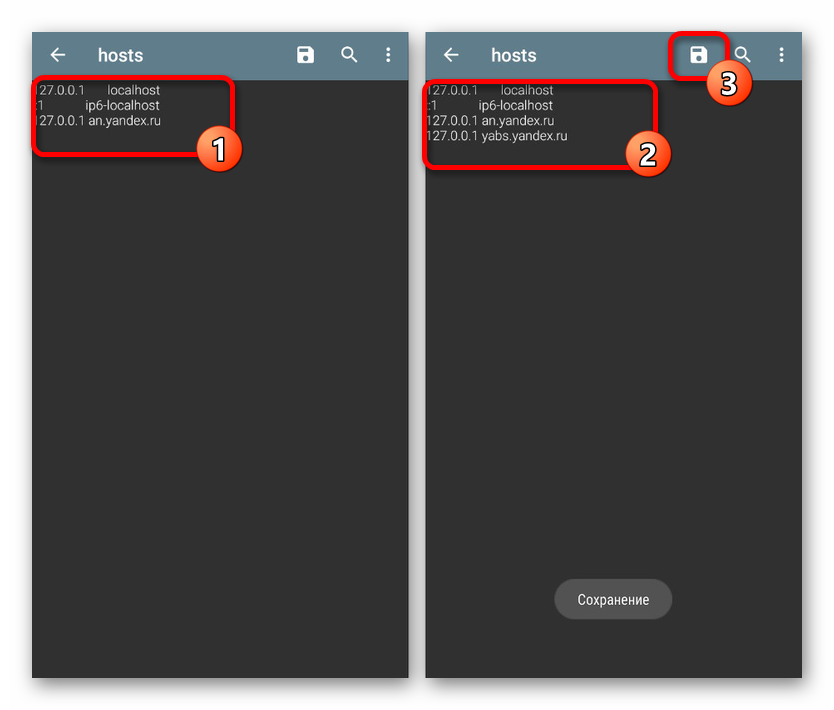
При використанні продуктів від Яндекса гарантувати видалення реклами Яндекс.Директу неможливо, так як на відміну від інших оголошень реклама в даному випадку може бути змішана з основними функціями ПО. Однак в інших ситуаціях комбінація декількох додатків і фільтрів напевно принесе позитивні результати.